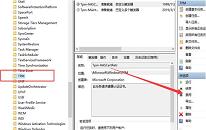win10系统找不到鼠标箭头解决方法介绍
来源:www.laobaicai.net 发布时间:2022-08-10 08:15
win10系统当中有着很多智能的设置,可以帮助用户们最大限度的减少烦心的事情,不过最近有位win10系统用户在使用电脑的时候,发现无法找到鼠标箭头了,用户们尝试了很多办法都没有解决这个问题,那么win10系统找不到鼠标箭头怎么办呢?今天老白菜u盘装系统为大家分享win10系统找不到鼠标箭头的解决方法。
找不到鼠标箭头的解决方法:
1、在开始菜单上单击右键,选择【电源选项】。如图所示:
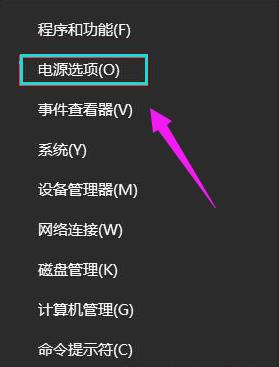
2、点击“其他电源设置”。如图所示:
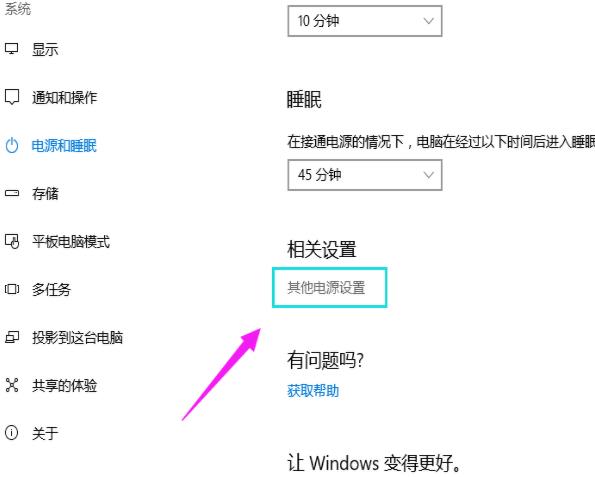
3、点击左侧的【选择电源按钮的功能】。如图所示:
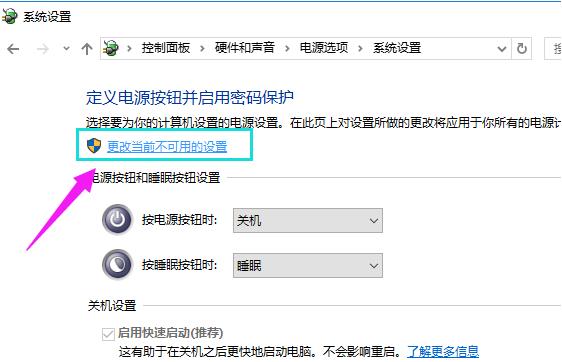
4、在“定义电源按钮并启用密码保护”界面点击“更改当前不可用的设置”。如图所示:
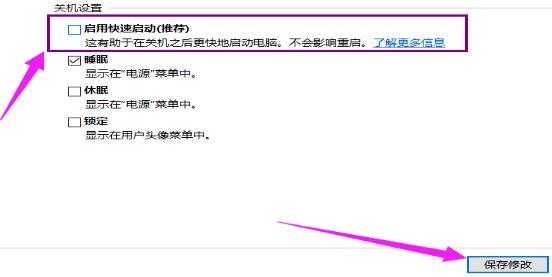
5、将【启用快速启动】前面复选框的勾去掉 ,点击“保存修改”
关于win10系统找不到鼠标箭头的解决方法就为用户们详细介绍到这边了,如果用户们碰到了同样的问题,可以参考以上方法步骤进行操作哦,希望本篇教程对大家有所帮助,更多精彩教程请关注老白菜官方网站。
下一篇:没有了
推荐阅读
"win10系统鼠标指针抖动解决方法介绍"
- win10系统亮度调节无效解决方法介绍 2022-08-08
- win10系统没有亮度调节解决方法介绍 2022-08-07
- win10系统关闭windows安全警报操作方法介绍 2022-08-06
- win10系统无法取消屏保解决方法介绍 2022-08-05
win10系统创建家庭组操作方法介绍
- win10系统音频服务未响应解决方法介绍 2022-08-03
- win10系统卸载语言包操作方法介绍 2022-08-01
- win10怎么还原系统 2022-07-31
- win10系统蓝屏代码0x00000001解决方法介绍 2022-07-31
老白菜下载
更多-
 老白菜怎样一键制作u盘启动盘
老白菜怎样一键制作u盘启动盘软件大小:358 MB
-
 老白菜超级u盘启动制作工具UEFI版7.3下载
老白菜超级u盘启动制作工具UEFI版7.3下载软件大小:490 MB
-
 老白菜一键u盘装ghost XP系统详细图文教程
老白菜一键u盘装ghost XP系统详细图文教程软件大小:358 MB
-
 老白菜装机工具在线安装工具下载
老白菜装机工具在线安装工具下载软件大小:3.03 MB